सिरी वॉयस कमांड के साथ होमपॉड स्मार्ट स्पीकर पर अलार्म या टाइमर सेट करना आसान है, लेकिन होमपॉड सॉफ्टवेयर संस्करण 14.7 आईफोन या आईपैड के साथ इनमें से मैन्युअल परिवर्तन करने की क्षमता जोड़ता है। कोई सिरी की आवश्यकता नहीं है।
ऐसे।
HomePod पर टाइमर कैसे सेट करें
होमपॉड पर टाइमर सेट करना उतना ही आसान है, "अरे सिरी, 15 मिनट का टाइमर सेट करो।" इस तरह से कई टाइमर सेट किए जा सकते हैं, हालांकि मैं आपको इन्हें नाम देने की जोरदार सलाह देता हूं। कुछ ऐसा कहें, "अरे सिरी, 3 मिनट के लिए एग टाइमर सेट करो।"
और आप इन पर स्टेटस चेक करने के लिए Siri का इस्तेमाल कर सकते हैं। कहो, "अरे सिरी, [अंडे] टाइमर पर कितना समय बचा है?" आप सिरी कमांड के साथ भी टाइमर को रद्द या रोक सकते हैं।
HomePod अलार्म कैसे सेट करें
होमपॉड पर अलार्म सेट करने के लिए वॉयस कमांड का उपयोग करना उतना ही आसान है। "अरे सिरी, 7:15 बजे के लिए अलार्म लगाओ," बस इतना ही करना है। आप कई अलार्म सेट कर सकते हैं, और शेड्यूल सेट कर सकते हैं। उदाहरण के लिए, आप कह सकते हैं "अरे सिरी, हर सप्ताह 6:50 के लिए अलार्म सेट करें।"
Apple के पास कुछ है HomePod अलार्म सेट करने की सलाह, बहुत।
अलार्म और टाइमर के बीच एक महत्वपूर्ण अंतर यह है कि अलार्म सहेजे जाते हैं। अगर आप सुबह 8:30 बजे का अलार्म सिर्फ आज के लिए बनाते हैं तो वह कल भी रहेगा, लेकिन निष्क्रिय कर दिया जाएगा। लेकिन एक बार टाइमर खत्म होने के बाद, यह हमेशा के लिए चला जाता है।
HomePod टाइमर और अलार्म में मैन्युअल रूप से संपादन कैसे करें
सोमवार का आईओएस 14.7. का विमोचन नोट करता है कि इस अपडेट में एक नई सुविधा शामिल है: "होम ऐप होमपॉड पर टाइमर प्रबंधित करने की क्षमता जोड़ता है।" में दूसरे शब्दों में, अब आप अपने iPhone पर होम ऐप में जा सकते हैं और बिना होमपॉड के टाइमर बना या संपादित कर सकते हैं महोदय मै।
लेकिन आपके स्मार्ट स्पीकर के लिए HomePod सॉफ़्टवेयर संस्करण 14.7 या नया संस्करण चलाना आवश्यक है। जाँच करने के लिए, खोलें घर अपने iPhone पर ऐप, टैप करें घर का चिह्न स्क्रीन के ऊपरी बाएँ कोने के पास, यहाँ जाएँ होम सेटिंग्स > सॉफ्टवेयर अपडेट. यदि आप नवीनतम संस्करण नहीं चला रहे हैं, तो आपको सूचित किया जाएगा।
अब आप Apple स्मार्ट स्पीकर पर टाइमर देख या संपादित कर सकते हैं। को खोलो घर ऐप, ढूंढें आपके होमपॉड के लिए आइकन, और उस पर दबाकर रखें। वह डिवाइस के लिए सेटिंग्स के साथ एक स्क्रीन खोलेगा। वहाँ पर आप देखेंगे a एलार्म खंड और एक टाइमर अनुभाग।
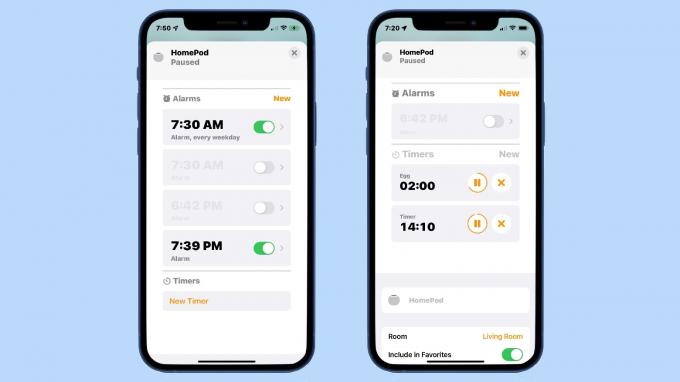
फोटो: एड हार्डी / कल्ट ऑफ मैक
अलार्म क्षेत्र में, आप अपने द्वारा कभी भी सेट किया गया हर अलार्म देखेंगे। इन्हें निष्क्रिय या पुन: सक्रिय करने के लिए स्लाइडर का उपयोग करें। या संपादन करने के लिए किसी एक पर टैप करें। आप इसके बंद होने के समय को बदल सकते हैं, शेड्यूल को संशोधित कर सकते हैं, और जो चल रहा है उसे बदल सकते हैं: एक स्वर या संगीत। हालाँकि, इसके लिए Apple Music की सदस्यता की आवश्यकता होती है।
आप यहां से नए अलार्म भी बना सकते हैं, हमारे पुराने हटा दें।
टाइमर अनुभाग सरल है। आप वर्तमान में चल रहे टाइमर (नाम शामिल) देख सकते हैं, एक या अधिक को रोक सकते हैं या उन्हें रोक सकते हैं। या आप एक नया टाइमर शुरू कर सकते हैं। और बस।
अंतिम विचार
अधिकांश समय मुझे नहीं लगता कि ये मैन्युअल नियंत्रण वॉयस कमांड की तुलना में आसान हैं। यदि आप टाइमर सेट करने जा रहे हैं साथ आपका iPhone, आपको इसे बस सेट करना चाहिए ताकि यह बजता रहे पर आपका आईफोन।
अपवाद यह है कि यदि आपके पास एकाधिक टाइमर और अलार्म चल रहे हैं और आप उनमें से कुछ या सभी में परिवर्तन करना चाहते हैं। सिरी कमांड का एक गुच्छा देने की तुलना में iPhone पर ऐसा करना आसान हो सकता है।
